鏡像導入的使用場景
在操作之前,我們來介紹一下鏡像導入的使用場景。
一種情況是,我們需要把線下環境整體搬到雲上,這種情況可能有以下特徵。
1.線下預部署好的服務器
2.需要在線下進行測試和調試的服務
3.應用需要在線下激活且允許移動的服務
4.線下老舊的物理服務器需要上雲
5.另一種情況是,阿里雲當前沒有可用的操作系統類型供選擇。比如說,操作系統類型沒有、操作系統版本已經下線、線下定製的操作系統。
阿里雲鏡像導入的限制
不同於本地服務器,阿里雲服務器ECS的鏡像導入還是有一些限制的。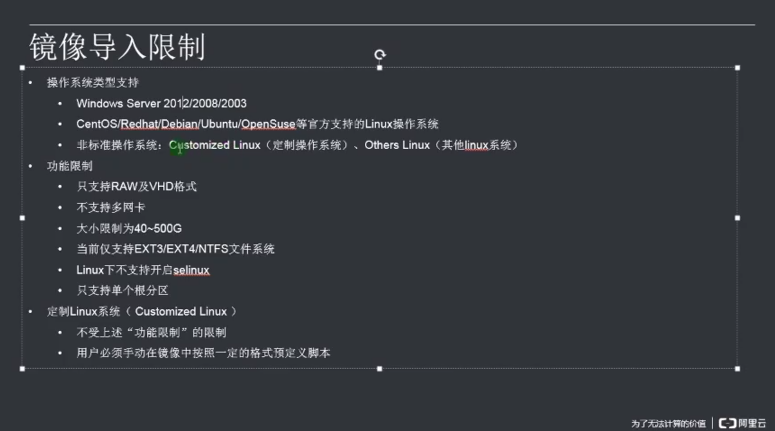
對於Linux系統,我們在導入鏡像之前可以使用阿里雲提供的鏡像規範檢測工具,檢測各項配置指標是否合規。
檢測命令如下:
wget http://docs-aliyun.cn-hangzhou.OSS.aliyun-inc.com/assets/attach/73848/cn_zh/1557459863884/image_check
chmod +x image_check
sudo <檢測工具所在路徑>/image_check –p [目標路徑]
sudo ./image_check
參考資料:阿里雲幫助中心-鏡像規範檢測工具
導入鏡像步驟
首先打開OSS的控制檯選擇一個bucket,選擇上傳文件,上傳已經本地已經做好的鏡像,支持RAW和VHD格式。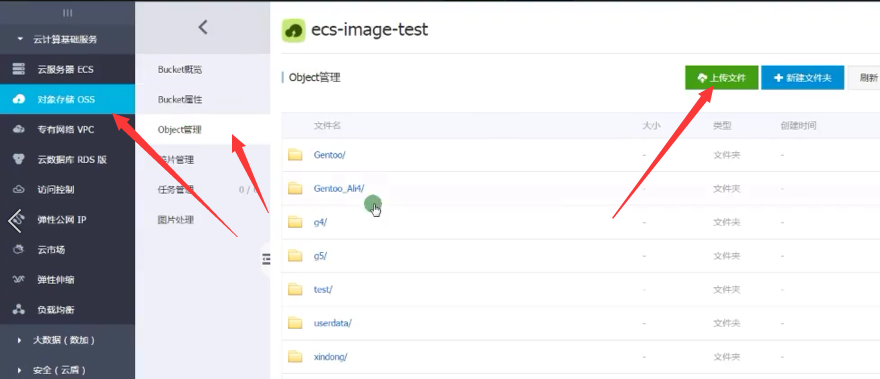
這裡我們已經上傳了一個鏡像,點擊獲取地址。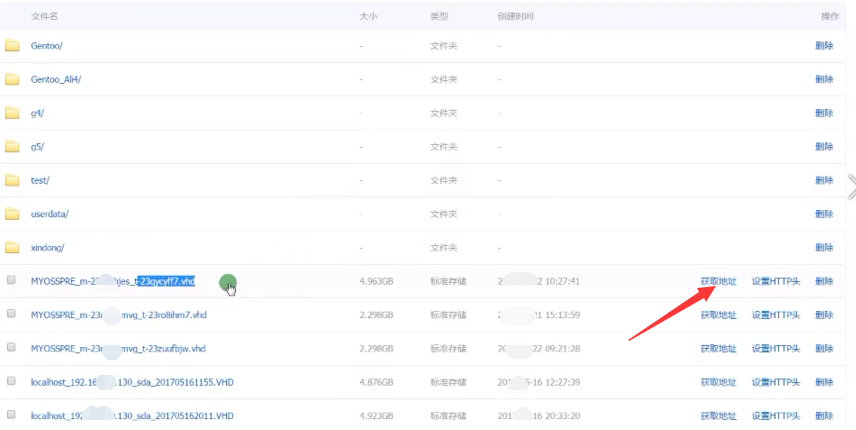
在彈窗中點擊獲取並複製生成的地址。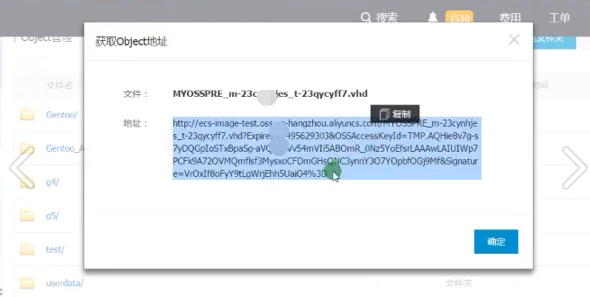
注意鏡像文件上傳的OSS區域,要和ECS同區域。接下來,我們進入ECS服務器控制檯,進入鏡像欄目,然後點擊導入鏡像。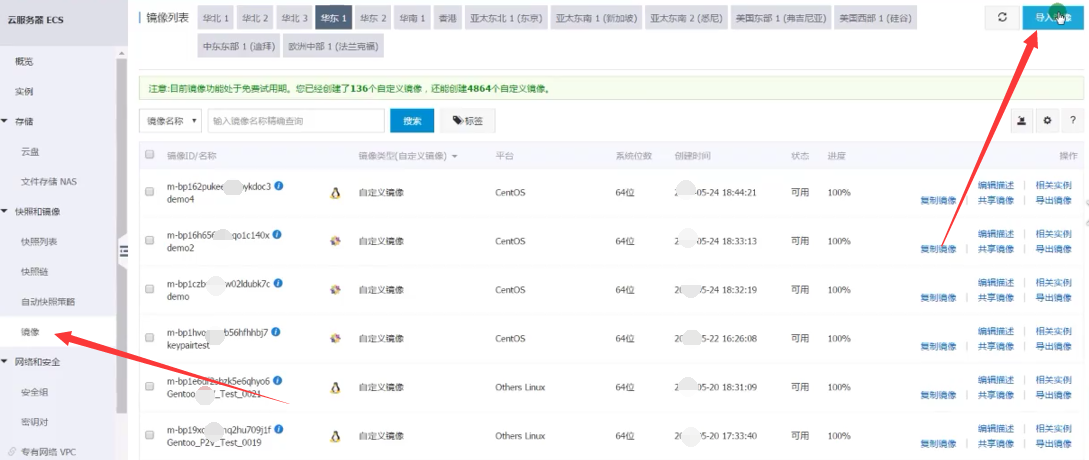
這裡要注意,要先確認ecs官方服務賬號可以訪問對應的OSS權限。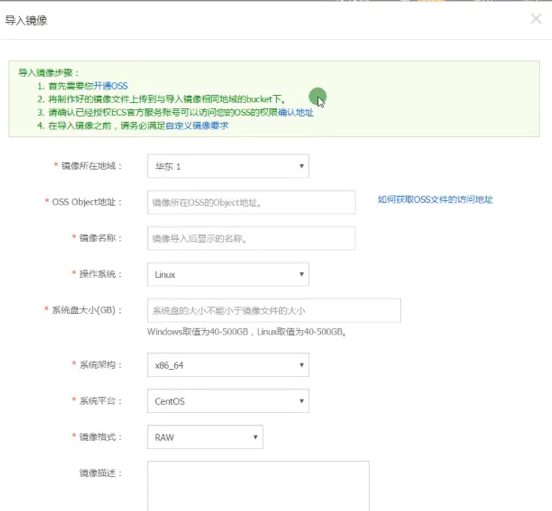
如果沒有授權,點擊授權即可。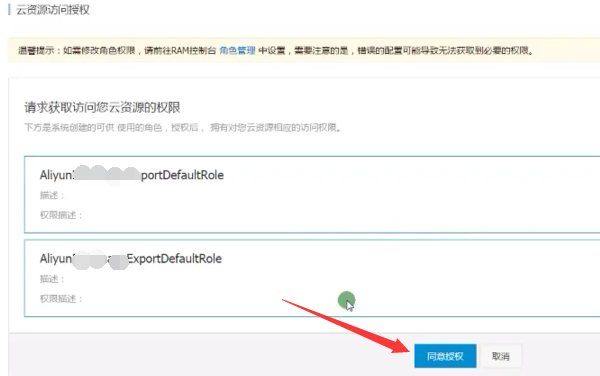
授權後重現回到導入鏡像界面。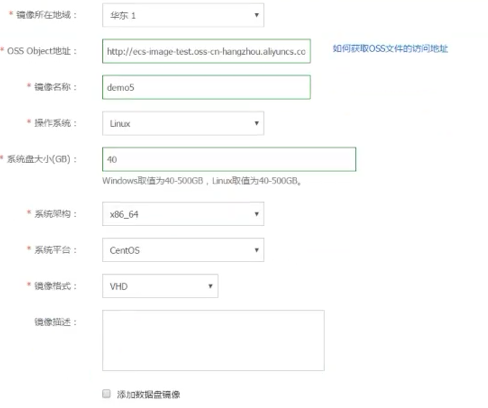
鏡像所在地:選擇和OSS同一地域
OSS Object地址:填寫剛才生成的OSS文件訪問地址
鏡像名稱:我們這裡填demo5
操作系統:我們選擇Linux
系統盤大小:注意這個大小不是指鏡像文件的大小,而是我們創建這個鏡像時所佔用的磁盤空間大小,我們這裡填40
系統架構:選擇對應的架構,我們這裡是X86_64
系統平臺:centOS
鏡像格式:可選RAW和VHD,我們這裡選擇VHD
填寫完成後,點擊確認。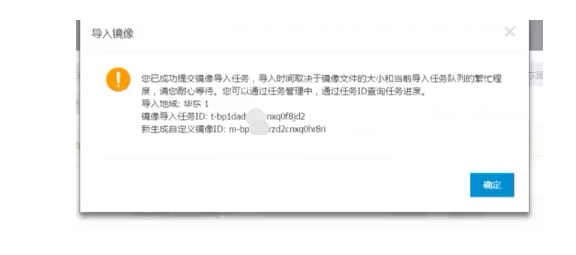
這樣我們就創建成功了,對應的鏡像正在創建中,創建完成後,我們就可以用這個鏡像部署服務器環境了。您掌握了嗎?